【导读】tplink路由器怎么设置白名单用户,下面就是WiFi之家网整理的网络知识百科,来看看吧!

很多朋友都遇到过自己家的WiFi被别人破解密码然后蹭网的经历,自己交费买的宽带,别人免费用不说,主要是影响自己的使用体验,玩游戏卡、看视频都一卡一卡的,简直令人抓狂。
今天小编就来教大家如何防蹭网,因为路由器品牌众多,设置界面各不一样,所以我们主要讲市场上占有率最高的品牌:TP-LINK的路由器的设置方法。
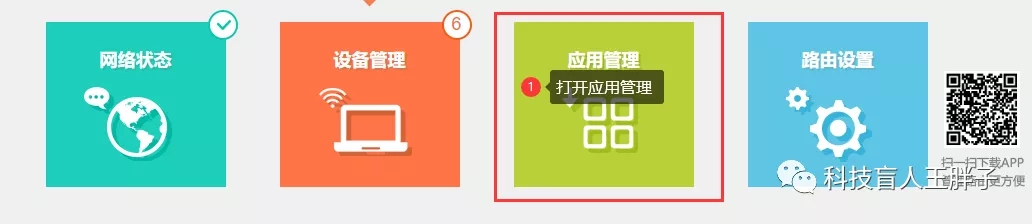
首先接好路由器网线(WAN口接光猫,LAN口接电脑或者其他需要联网的设备)和电源。怎么区分WAN口和LAN口,一般仔细看在接口旁边都有文字标识。
然后我们进入路由器的管理页面,一般路由器管理页面都是192.168.1.1或者192.168.0.1,但是有些牌子的路由器,默认却是192.168.2.1或者192.168.7.1,遇到这种你去尝试上面两个网址,也可以看路由器的背面,上面标记的有地址。进去路由器设置界面后单击下方的应用管理进入下一个界面。
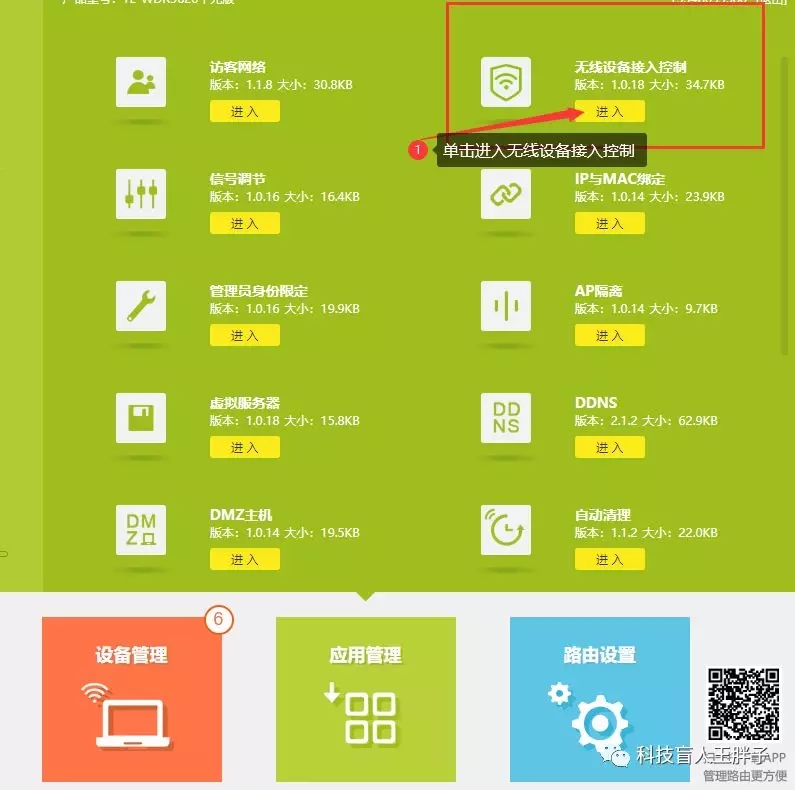
如图所示,找到【无线设备接入控制】选项,点击下方的【进入】跳转到设置页面。
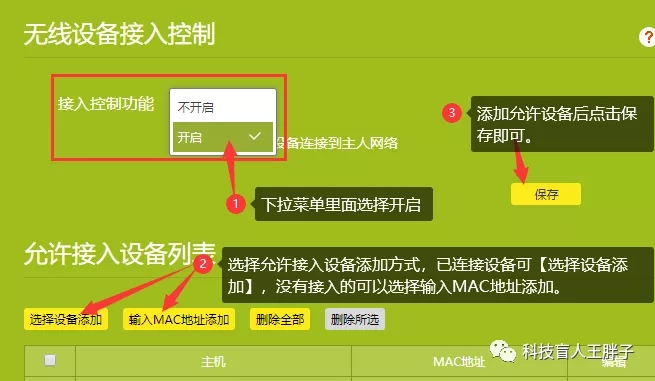
步骤1:打开接入控制功能。步骤2:添加白名单,如果家里没电脑的同学用手机设置的话一定要把当前的手机添加进去,否则等下点了保存后你手机就不能连接WiFi了,只能恢复出厂设置重新来过。步骤3:设置完成,点击保存即可。
设置完成后即便你知道路由器密码,但是你使用的无线设备MAC地址没有添加进【允许接入设备列表】里面,你也没法连接WiFi,目前支持这个功能的路由器品牌不多,TP-LINK算是做得比较好的一个,大家购买路由器的时候,怕蹭网的最好确定下路由器有没有这个功能。
添加允许设备接入名单最简单的步骤:1、关闭接入控制功能,2:设备通过密码连接WiFi,3:开启【接入控制功能】,4:点击【选择设备添加】,路由器会列出当前已连接但是未加入列表的设备让你选择添加,勾选相应的设备,点击保存即可。
以上就是TP-LINK路由器的防蹭网教程的全部内容,如果你觉得有用,请把我分享给你的朋友吧。
亲,以上就是关于(tplink路由器怎么设置白名单用户),由“WiFi之家网”整理!
原创文章,作者:路由器,如若转载,请注明出处:https://www.224m.com/156221.html

